お客様が受付時に入力した電話番号へ、SMS通知によるお呼び出しができます。
待ち状況確認ページや、電話 / LINE / メールによる呼出、外部ディスプレイモードとあわせて利用できます。
電話で呼び出すLINEで呼び出すメールで呼び出す外部ディスプレイモードとは
この機能は、有料プランをご契約されている方を対象としております。
ご契約、有料プランに関しては、下記のページをご確認ください。
設定方法
SMS呼出は、Airウェイト アプリからご利用できます。
- Airウェイト アプリ
-
- 管理者メニュー
- 呼出オプション
「呼出オプション」画面で、「SMS呼出を利用する」を「オン」にします。
店舗モードでSMS呼出をご利用時の注意事項
店舗モードでSMS呼出を利用するには、受付画面の表示形式をステップ形式に設定する必要があります。ステップ形式については、下記のページをご確認ください。
受付方法
STEP1.SMS呼出を選択する
受付時に、SMS呼出の利用を選択する画面が追加されます。
待ち項目選択後(番号券の発券前)に、SMS呼出の利用選択画面が表示されたら、「SMS呼出を利用する」を選択して、「次へ」ボタンをタッチします。
STEP2.電話番号を入力する
電話番号入力画面が表示されます。
番号ボタンをタッチして電話番号を入力し、「次へ」ボタンをタッチします。
- 入力した電話番号は呼び出し時のみ利用し、受付データのリセット時間に破棄されます。
呼出方法
Airウェイト アプリの呼出手順
-
受付時にSMS呼出が設定されると、店舗モードの一覧に「SMS」のアイコンが表示されます。
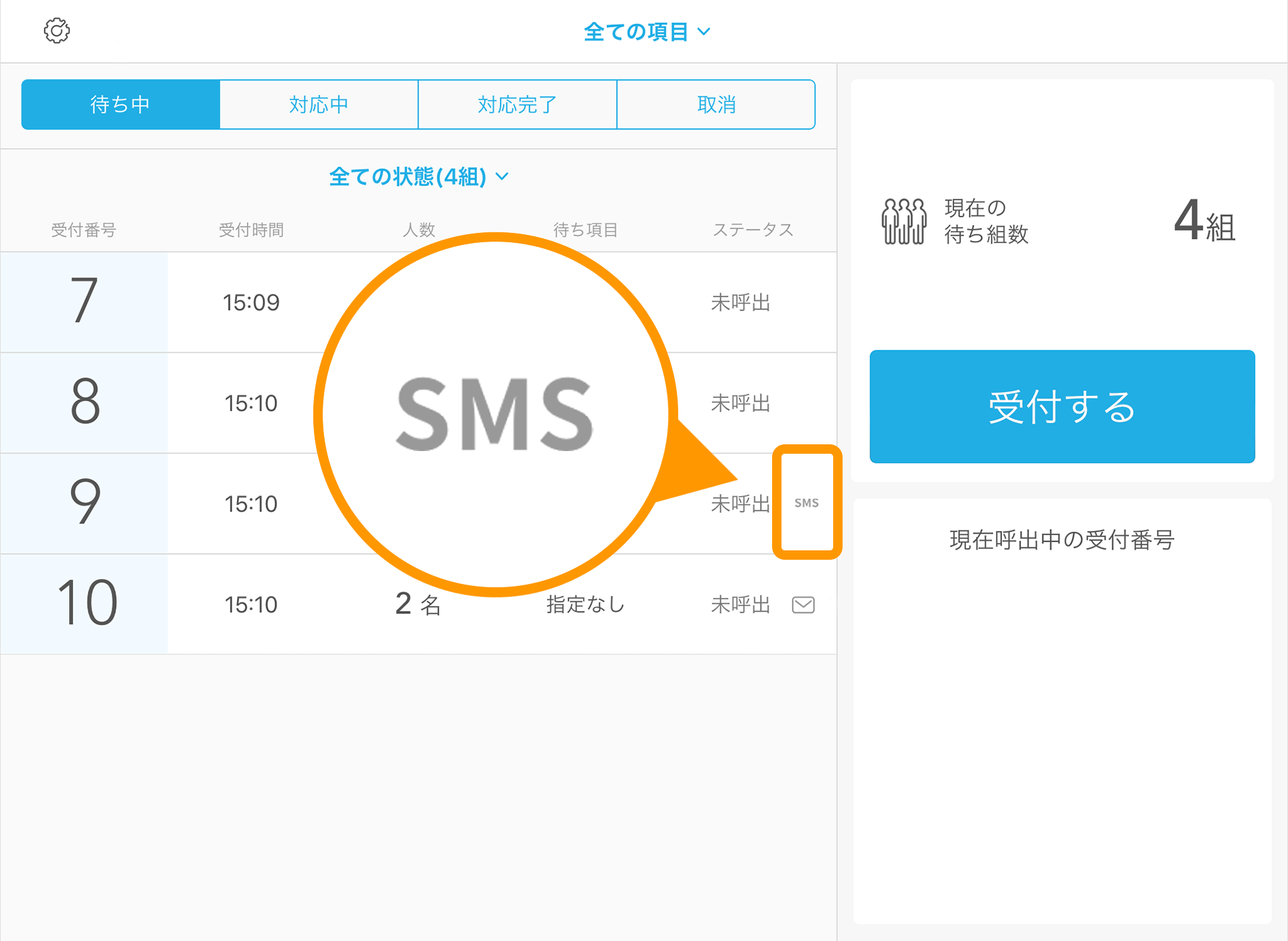
-
対象の受付データをタッチまたは左にスワイプし、「呼出」または「通常の呼出」(窓口呼出を利用時)ボタンをタッチすると、SMS通知でお呼び出しを行います。

ブラウザ版の呼出手順
SMS呼出は、Airウェイト アプリからのみご利用できます。ブラウザ版の店舗オペレーションでは、一部機能のみご利用できます。
- 店舗オペレーションでご利用できる機能
-
- Airウェイト アプリ上で登録された、SMS呼出を選択している受付データの呼出操作
- 店舗オペレーションでご利用できない機能
-
- 受付時のSMS呼出の登録
- SMS呼出を登録した受付データの呼出方法変更
- SMS呼出のアイコン表示
- こちらの機能はAirウェイト アプリからのみご利用できます。
-
対象の受付データの「呼出」ボタンをクリックします。
-
ステータスが「呼出中」に変わり、SMS通知でお呼び出しを行います。
- 店舗オペレーションの利用方法については、下記のページをご確認ください。
- SMS通知でお呼び出しを行うと、お客様にメッセージが配信されます
-
配信されたメッセージ本文の、店舗名から始まるメッセージをタッチすると、待ち状況確認ページが開きます。
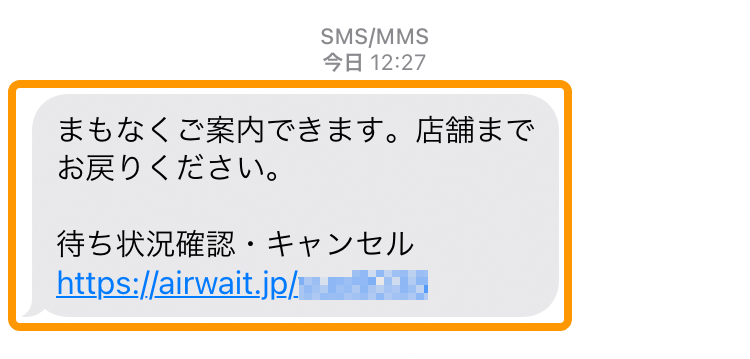
- 「基本情報」で「業種タイプ」を「商業店舗」に設定した場合は「店舗までお戻りください」、「医療機関/公共施設」を設定した場合は「受付までお戻りください」と表示されます。
-
「基本情報」で「お客様キャンセル機能を利用する」を「オン」に設定した場合は「待ち状況確認・キャンセル」、「オフ」に設定した場合は「待ち状況確認」と表示されます。
お客様からのキャンセルを受け付ける方法は、下記のページをご確認ください。
- 窓口呼出を利用すると、メッセージ内へ窓口名の表示が可能です
-
呼出先窓口を指定してお呼び出しを行うと、呼出メッセージに呼出先窓口名が表示されます。

- メッセージに窓口名を表示させる場合は、「呼出オプション」画面で、「窓口呼出を利用する」と 「呼出通知と窓口呼出を同時に実行可能にする」を「オン」にしてください。呼出先窓口を指定する方法は、下記のページをご確認ください。
SMS呼出結果の確認方法
SMS呼出を行うと、呼出状況によってアイコンが下記のように変化します。
| アイコン | 意味 |
|---|---|
|
|
まだSMS通知の配信を行っていないことを示しています。 |
|
|
SMS通知の配信処理中であることを示しています。 |
|
|
SMS通知を正常に配信したことを示しています。 |
|
|
電話番号が存在していなかったり、何かしらの原因で、SMS通知を配信できなかったことを示しています。 |
SMS呼出の利用回数を確認できます
店舗アカウントページの「利用統計」画面から、先月1日~今月のSMS呼出の利用回数を確認できます。詳しくは、「電話・SMS呼出の利用回数を確認する」をご確認ください。